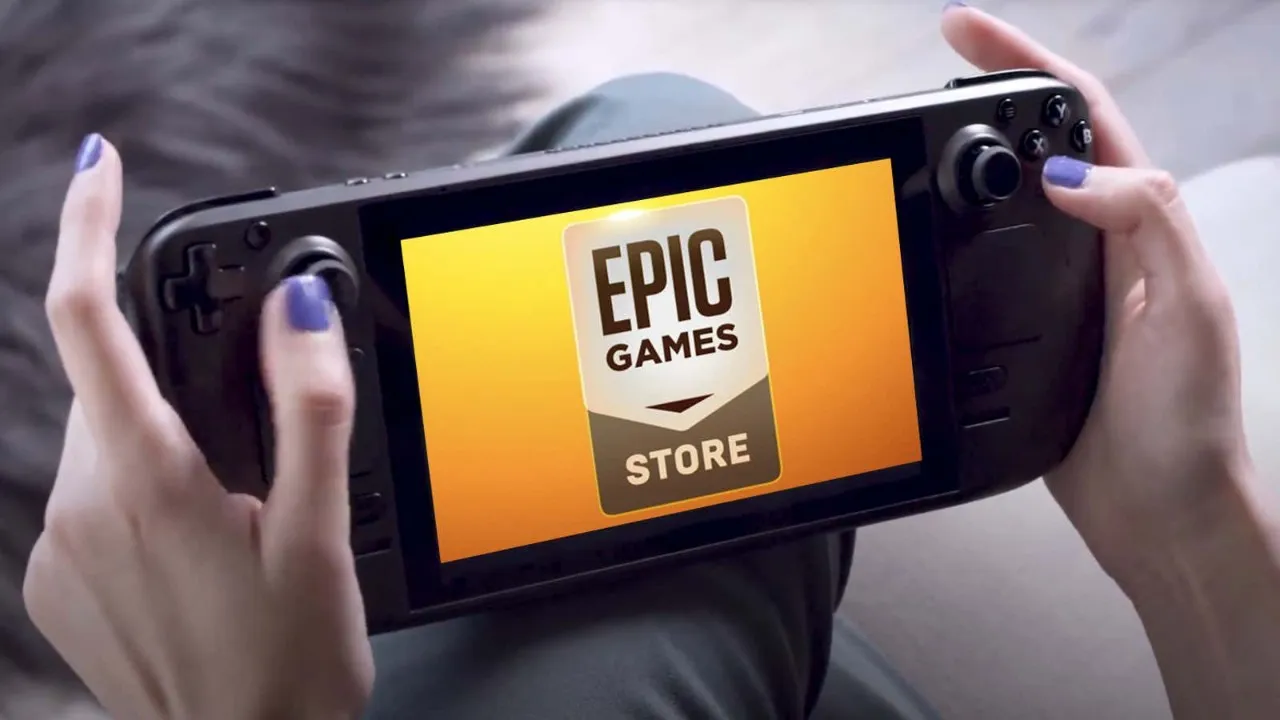Saber como configurar a Epic Games Store para Steam Deck significa pegar uma grande peça de tecnologia e torná-la ainda melhor. Você não apenas terá a loja Steam, mas com essa solução fácil e relativamente simples, poderá adicionar uma das outras vitrines essenciais de jogos para PC ao computador de mão. Leva apenas alguns passos para fazer login em sua conta Steam (ou criar uma nova) e acessar instantaneamente sua biblioteca de jogos prontos e esperando para funcionar perfeitamente com seu dispositivo em qualquer lugar. No entanto, o Steam não é a única plataforma de distribuição digital disponível e certamente não é a única que funciona no Steam Deck.
A Epic Games Store tornou-se uma grande força na distribuição digital, com jogos gratuitos semanais e uma infinidade de títulos exclusivos, uma loja que você pode acessar rapidamente em seu dispositivo Steam Deck. Veja como instalar a Epic Games Store no Steam Deck.
1_ Faça login no Steam Deck no modo Desktop.
Primeiro de tudo, você precisa inicializar seu Steam Deck com a opção de inicialização abaixo da instalação padrão do Plasma KDE Linux. Você pode fazer isso mantendo pressionado o botão liga / desliga e pressionando a opção “Mudar para a área de trabalho” no menu que aparece. Após uma breve transição, você estará em um ambiente de área de trabalho de aparência familiar.
Você ainda pode usar o controlador nativo do Steam Deck para navegar neste ponto (você pode abrir um teclado pressionando Steam+X e controlar o mouse com touchpads), mas as coisas serão muito mais fáceis se você conectar um mouse e um teclado. Via Bluetooth ou USB-C.
2_ Instale o iniciador da Epic Games
Usando o navegador Mozilla padrão já instalado, acesse o site da Epic Games e baixe a versão para Windows do Epic Games Launcher. Depois de fazer isso, abra o Steam, clique em "Jogos" no menu superior e vá para "Adicionar um jogo não-Steam à minha biblioteca". Você verá uma lista de aplicativos compatíveis que você pode conectar ao Steam (Mozilla é um, permite iniciar o navegador no SteamOS), mas, por enquanto, basta clicar em navegar para navegar até onde você baixou o instalador do Epic Games Launcher.
Se você não alterou nenhuma configuração do sistema, esse arquivo deve estar em sua pasta de downloads padrão e acessível usando o caminho abaixo. Se você alterou alguma configuração, como o nome do sistema, certifique-se de substituir [doorstop] pelo nome que você usa:
“/home/porta/Downloads/EpicInstaller-13.0.0.msi”
Depois de conectado, você verá o instalador da Epic Games na sua biblioteca Steam. Clique com o botão direito e clique em Propriedades. A partir daí, vá para a guia Compatibilidade e marque a opção “Forçar o uso de uma ferramenta de compatibilidade específica do Steam Play”. Isso permitirá que você escolha uma versão do Proton para usar em um novo menu suspenso. Selecione a versão mais recente e feche a janela.

A partir daqui, inicie o instalador do Steam como um jogo. Uma janela de instalação deve abrir semelhante ao que você veria no Windows.
3_ Adicionar Epic Games Launcher ao SteamOS
Agora você pode parar por aí, mas o que você realmente quer fazer é lançar o Epic Games Launcher de dentro do SteamOS. Você precisa trabalhar um pouco mais para isso.
Volte para o Steam (ainda no modo de área de trabalho) e clique com o botão direito do mouse na entrada Epic Installer em sua biblioteca novamente. Clique na guia de atalho e você verá duas entradas: “Destino” e “Inicialização”, ambas apontando para o Epic Installer e a pasta em que ele está, respectivamente. Para iniciar o iniciador da Epic Games no SteamOS, você precisará alterá-los para onde o iniciador está instalado agora.
Isso é um pouco mais difícil do que você imagina, dada a estrutura de arquivo criada durante a configuração inicial. A maneira mais fácil de começar a encontrar isso é clicando com o botão direito do mouse em um jogo existente que já está instalado no Steam e indo para Arquivos locais e navegando onde esses arquivos estão localizados. Isso o levará à pasta “steamapps” no Linux, onde você poderá começar a procurar o Epic Games Launcher.
Se você não tiver nenhum outro jogo instalado ou estiver apenas procurando o caminho completo, poderá encontrar o executável usando o caminho abaixo, pois não alterou nenhuma configuração do sistema. Você também pode usar este caminho para encontrar o arquivo desejado, usando os nomes das pastas após “steamapps” para navegar até lá, se houver.
Mirar: “/home/doorstop/.local/share/Steam/steamapps/compatdata/[numerical_identifier]/pfx/drive_c/Arquivos de programas (x86)/Epic Games/Launcher/Portal/Binaries/Win32/EpicGamesLauncher.exe”
Início: “/home/doorstop/.local/share/Steam/steamapps/compatdata/[numerical_identifier]/pfx/drive_c/Arquivos de programas (x86)/Epic Games/Launcher/Portal/Binaries/Win32/”
Uma vez encontrado, copie o caminho EpicGamesLauncher.exe no campo Target enquanto usa o caminho da pasta encontrado para Startup (mesmo caminho sem o executável no final). Certifique-se de que ambos os caminhos sejam colados entre aspas, caso contrário, isso não funcionará. Em caso de dúvida, copie os caminhos acima, substituindo [numeric_identifier] pelo ID exclusivo atribuído à pasta criada durante a instalação (este será o número de maior valor em /home/doorstop/.local/share//Steam). pasta /steamapps/compatdata). Você também pode renomear este atalho de jogo não Steam para facilitar a identificação no SteamOS, mas isso é opcional.
As etapas acima foram originalmente Jogar no Linux no YouTube Pode ser visto em um ótimo vídeo postado por .
4_ Restaurando seu dispositivo Steam Deck para SteamOS
Basta clicar em Executar neste atalho da sua biblioteca Steam para testar as coisas antes de voltar para o SteamOS. O iniciador da Epic Games deve ser iniciado, permitindo que você faça login e instale todos os jogos da sua biblioteca. Para retornar ao SteamOS, abra o menu Iniciar e faça logout, o que restaurará imediatamente seu Steam Deck ao sistema operacional.
Esta não é a única maneira de executar a Epic Games Store no Steam Deck, mas é a maneira mais fácil para nós até agora. Se você optar por usar o Lutris para seu software de terceiros no Steam Deck, ele também precisará de uma atualização para torná-lo tão fácil. Se você ainda está decidindo se deve comprar o novo dispositivo portátil da Valve, confira nossa análise do Steam Deck para obter uma análise completa de por que é um dispositivo de jogo tão impressionante.
Você pode estar interessado: Epic Games Jogos Gratuitos da Semana (22 de setembro)